2022 年将 WhatsApp 从 Google Drive 恢复到 iPhone
WhatsApp 的多功能性使其成为 最受欢迎的消息应用 在整个世界。 它具有语音和视频通话、语音聊天和消息传递功能,可在 各种平台, 包括 Android、iOS 和桌面,使其成为不同类型人交流的绝佳媒介。
但有时,您可能需要 从 Android 切换到 iPhone. 不幸的是,从 WhatsApp 的 Android 版本备份文件 与iOS不兼容 WhatsApp 版本。
但别担心! 这就是我们在这里的目的。 本教程将为您提供易于理解的分步说明,说明如何 将 WhatsApp 从 Google Drive 备份和恢复到 iPhone.
Contents [show]
从 Google Drive 备份和恢复
你要做的第一件事是 将您的 WhatsApp 数据备份到 谷歌驱动器。 这里的 详细指南 如何做到这一点(和 这是该怎么做 如果您的 WhatsApp 备份卡住了)。
备份完 WhatsApp 数据后,您现在可以 将其恢复到任何设备 你想要,任何时候, 包括 iPhone. 然而,虽然将 WhatsApp 从 Google Drive 恢复到 iPhone 是可能的, 不会是一个一步的过程.
从 Google Drive 恢复到 iPhone 时的问题
在我们开始恢复过程之前,重要的是要了解为什么将备份文件从 Android 传输到 iPhone 这么复杂的事情.
当您更换设备时,希望在过渡期间保留您之前的所有 WhatsApp 聊天记录是正常的。 尽管有 几种方法 你可以继续这样做,最后,你可以 仅将您的 Android 数据备份到 Google Drive 上.
尽管 Google Drive 备份在很多方面都非常有用,例如 恢复已删除的数据,使用它将数据恢复到 iOS 设备不是其中之一。
那是因为 WhatsApp 的 iOS 版本 is 仅与 iCloud 兼容,这意味着你 不能直接转 您在 Google Drive 中存储的 WhatsApp 信息到您的新 iPhone。
有 谷歌驱动器 安装在你的 iPhone 上也不能解决这个问题。 用于备份 WhatsApp 数据的加密协议 与 iOS 不兼容. 尽管您的 iPhone 可能能够识别出存在加密文件,但它无法理解它。
有两种方法可以实现您的目标:使用数据恢复软件和免费同时跳过箍。
如果您想将 WhatsApp 备份数据从 Google Drive 传输到 iPhone,您可以使用 Tenorshare UltData.
这是从您的 Android 恢复 WhatsApp 备份的好方法,特别是如果数据是 之前删除. 那是因为该应用程序允许您 恢复已删除的数据 从各种来源并将它们恢复到您的设备。
Android版本允许您恢复 来自 Google Drive 的 WhatsApp 数据,如果您想恢复 WhatsApp 消息和照片,这非常棒。
同时,iPhone 版本提供了多种选择,例如从 iOS 设备本身,无论是从 现有的 iTunes 备份 或来自 iCloud的备份.
简而言之,如果您正在考虑从 Android 导出 WhatsApp 数据,但您需要 先恢复,这是最好的方法。
也就是说,请记住,您 看不到 在 iOS 版本的 WhatsApp 上使用 UltData 恢复的数据。 数据将采用以下形式 图像和文本文件 在您的计算机上,然后您可以将其传输到您的 iPhone。
然而,这个过程非常简单。
- 下载并安装 Tenorshare UltData 在您的计算机或笔记本电脑上 连接您的Android手机 使用电线。
- 选择 谷歌云端硬盘数据。

- 你会被要求 登录您的 Google 帐户。 确保这是连接到您要访问的 Google 云端硬盘的同一个帐户。

- 登录后,选择 恢复 WhatsApp 数据.

- 稍等 而 UltData 会扫描您的手机以查找已删除和未删除的数据。

- 你会看到一些选项弹出。 选择 WhatsApp 备份数据 您想要还原的。

- 为了进行下一步,您的双重身份验证必须是 关掉。 点击 OK 一旦你这样做了。

- UltData 现在将开始下载您的数据。 稍等 完成扫描。

- 您现在必须验证您的 WhatsApp 帐户。 输入 与您的 WhatsApp 关联的电话号码 和 单击验证。

- 会弹出一个警告。 只是 单击继续 继续。

- 验证码将发送到您的电话号码。 输入它 在提供的字段上,然后单击 确认 一次。

- 再一次,你必须 等待 UltData 完成扫描. 这一次,它正在扫描您的 WhatsApp 备份数据以查找相关文件。

- 最终,您会看到从 WhatsApp 备份数据中恢复的数据。 选择数据 您想要恢复,例如消息,以及 单击恢复。
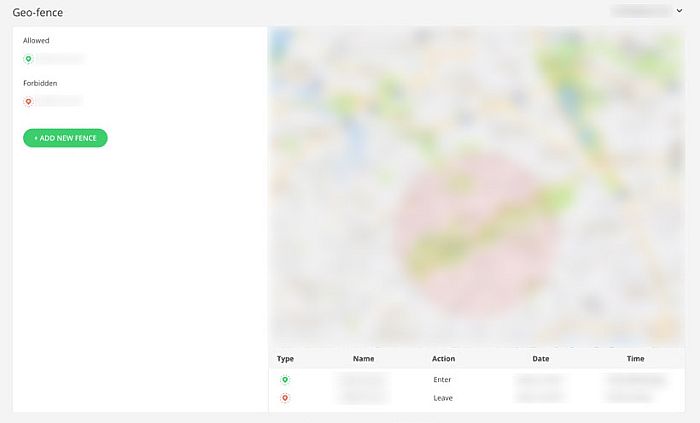
- 将弹出另一个选项。 选择要将数据放入的文件夹,然后 点击“确定”。
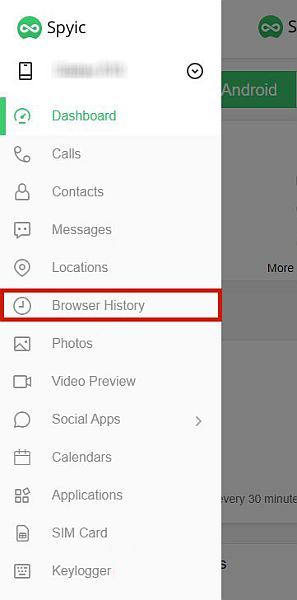
就是这样! 恢复的数据现在在您的计算机上,您现在可以 转移到你的 iPhone。
再次注意,这个恢复的数据在 iOS 版本的 WhatsApp 上是不可读的,所以你 不会看到他们 在应用程序本身上。 但是,它仍然是恢复可能已被删除的重要图像和消息的绝妙方法 以前丢失 在您的Android上。
想了解更多关于 Tenorshare UltData? 检查我的 检讨! 有兴趣订阅吗? 点击 此处 现在!
免费将 WhatsApp 从您的 Google Drive 恢复到 iPhone
你也可以免费做,但这并不容易。
一般来说,有 这个过程的两个部分.
首先,你需要 将备份文件还原到第三方. 接下来,我们将拥有它 第三方将数据导出到我们的 iPhone.
此过程需要以下组件:
- An 有足够空间的安卓手机 以容纳您的备份 WhatsApp 数据
- 你的 WhatsApp数据 在 Google Drive 中备份
- CSZ iPhone或iPad 您将数据导出到
请记住,您需要 在两台设备上都安装了 WhatsApp 在整个过程开始之前。
第 1 部分:将备份文件恢复到第三方 Android 设备
为了数据 可由您的 iOS 设备使用,它必须备份到 Google Drive 以外的其他东西上。 因此,我们要 在 Android 设备上恢复备份数据 第一的。 请按照以下步骤操作。
- 如果已经安装了 WhatsApp, 删除它并重新安装它 为了删除设备上的所有现有数据。
- 在继续之前,请确保您是 登录 到您的 Google 云端硬盘帐户。
- 接下来, 打开 WhatsApp 和 输入电话号码。 确保您使用的号码 在 WhatsApp 注册 是 和那个号码一样 您曾经将文件备份到 Google 云端硬盘。
- WhatsApp 将在验证过程后自动检测您 Google Drive 帐户中的备份文件。 它会提示您恢复您的信息。 点击 继续.

5。 点击 让 在所有显示的权限上。

6. WhatsApp 会自动选择您 Google Drive 中最新的备份文件。 确认信息正确,然后轻点 恢复.

7. 稍等 以便将数据恢复到设备。
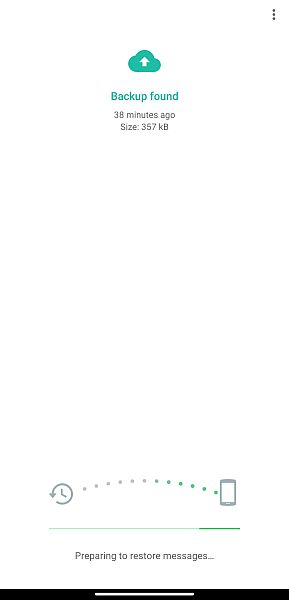
8. 消息恢复后,单击 下一页
完成设置和验证过程。

第 2 部分:将 WhatsApp 数据从您的 Android 设备导出到您的 iPhone
下一步是导出您在第三方 Android 手机上的 WhatsApp 数据 到你的 iPhone. 有两种方法可以做到这一点,我将一一强调。
方法 1: 使用 iMyFone ChatsBack
最简单的方法是使用 iMyFone ChatsBack。
它允许您直接从 Google Drive 备份中恢复 WhatsApp 消息和附件。 读 我们的 ChatsBack 评论 了解更多信息。
方法 2:通过数据传输应用程序导出 WhatsApp 信息
使用第三方应用程序,例如 MobileTrans or 适用于WhatsApp的iTransor,是另一种将 WhatsApp 数据从 Google Drive 导出到 iPhone 的便捷方式。
如果您使用这些应用程序传输数据,它将是 WhatsApp 应用程序可读 在您的 iPhone 上,您可以像往常一样与聊天互动。 我提到的两个选项都有免费版本,但请记住 免费版本是有限的.
出于本指南的目的,我们使用 适用于WhatsApp的iTransor. 如果您想了解有关 MobileTrans 的更多信息,请查看 我们的深入审查.
如果这是适合您的方法,请阅读以下说明:
1。 第一, 下载并安装 应用程序到您的桌面。 您可以选择要下载的操作系统版本,因此请确保下载与您拥有的操作系统匹配的版本。 您可以使用下载它 此链接.

2、下载安装成功后, 开启应用程式. 左侧有三个选项。 第一个是“跨设备传输 WhatsApp”,第二个是“在设备上备份 WhatsApp”,第三个是“恢复/导出 WhatsApp 备份”。 默认值将始终是 “跨设备传输 WhatsApp,” 这是您需要选择的选项。

3。 下一个, 连接您的 iOS 和 Android 设备 到您的计算机。 在您的 iPhone 上,单击 “信任” 当您被询问是否信任计算机时。 在您的 Android 手机上,请确保 打开USB调试 并切换 USB 设置到 MTP/PTP. iTransor 将提供有关如何执行此操作的完整分步指南,具体取决于您的设备。
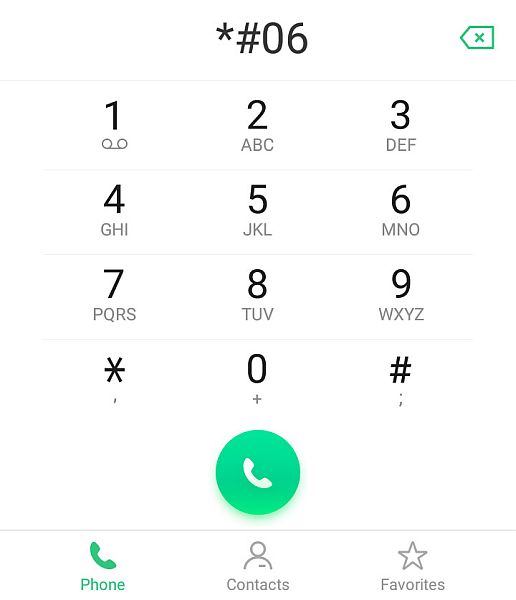
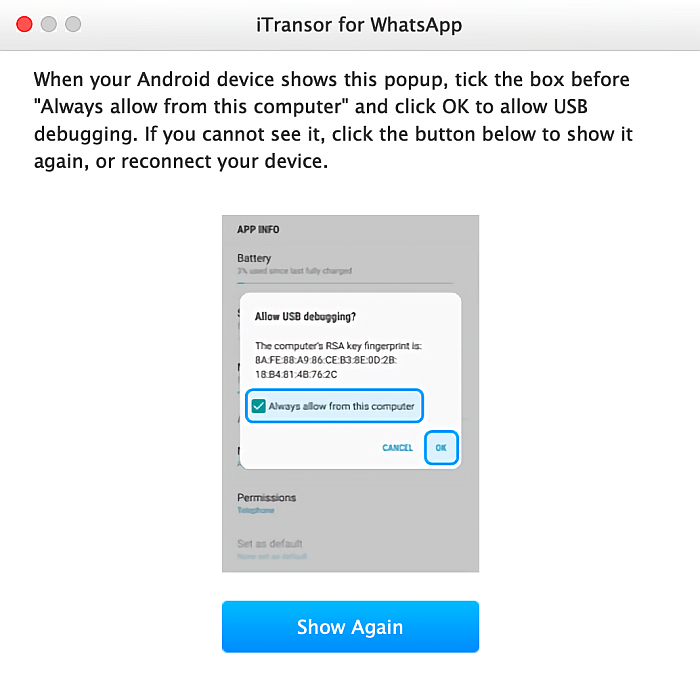
4. 将两台设备安全且功能齐全地连接到桌面后, 启动转移 通过应用程序。 你会 要求购买 iTransor 的付费版本才能访问所有功能,但如果您只想使用有限的免费版本,您可以注册您的电子邮件地址。

- 在整个过程之后,您的 iPhone 将重新启动. 等待手机重新开机。
一切完成且您的设备恢复正常后,打开 WhatsApp,您应该会看到 Google Drive Backup 中的数据已恢复到 iPhone 的 WhatsApp。
方法 3:通过电子邮件导出 WhatsApp 信息
这个方法是 免费,这也是 官方方法 得到 WhatsApp 的认可。 不幸的是,它有一个 很多限制.
首先只能导出最后一个 40,000消息 (如果有媒体文件,则为 10,000 个),一次聊天。 二、文件 不传输应用程序到应用程序. 相反,它会将您的聊天变成 您可以通过文件阅读器阅读的文档 在你的iPhone上。
最后,非常奇怪的是,由于政策问题,此功能不适用于 德国用户.
如果您不是德国用户,请按照以下步骤操作:
- 可选 在您的 Android 手机上使用 WhatsApp。
- 点按您想要的任何聊天对话 出口.

3. 在屏幕的右上角,您将看到 烤肉串图标. 点击它以访问聊天设置。
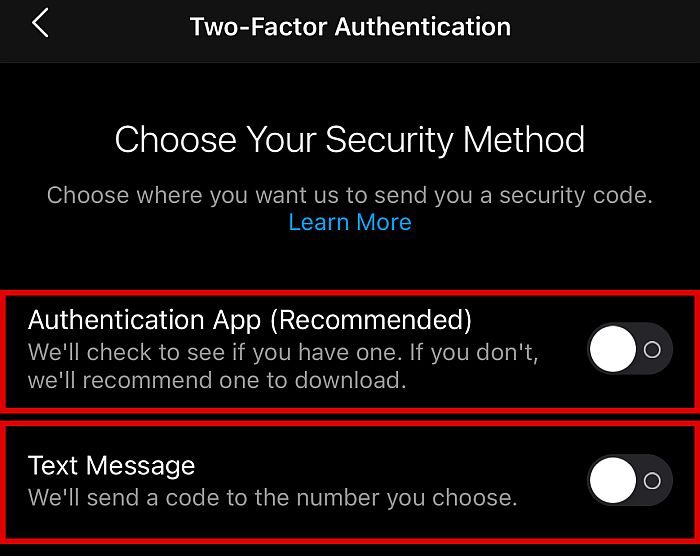
4。 点击 更多 以扩展选项。

5。 轻按 “导出聊天” 查看所有导出选项。

6。 龙头 “ Gmail” 将文件发送到电子邮件地址。
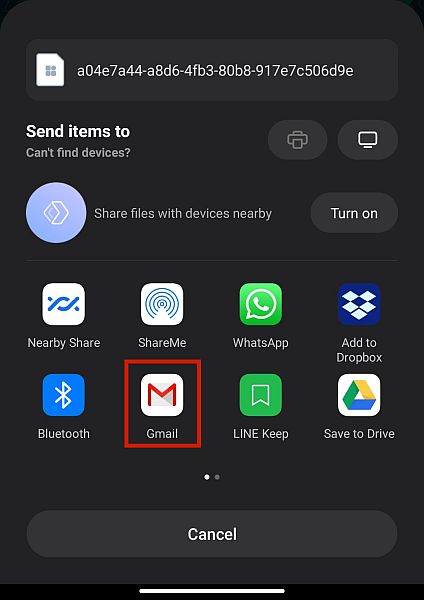
7。 输入 电子邮件地址 您要接收的文件,然后单击发送。

8. 在 iPhone 上打开电子邮件,然后 下载文件. 现在,您可以在闲暇时以文本文档的形式阅读以前的聊天记录。

常见问题
iPhone 可以从 Google Drive 恢复 WhatsApp 吗?
如果您使用电子邮件导出方法或第三方应用程序转换备份文件,iPhone 可以从 Google Drive 恢复 WhatsApp。 然而,这不是一个简单的过程。
如何免费将我的 WhatsApp 备份从 Android 转移到 iPhone?
您可以使用“设置”中的“导出聊天”免费将 WhatsApp 备份从 Android 传输到 iPhone。 转到设置 > 导出聊天,选择您的电子邮件提供商,然后键入电子邮件地址。 在 iPhone 上,打开包含导出文件的电子邮件并传输 WhatApp 备份。
将 WhatsApp 从 Google Drive 恢复到 iPhone
你有它! 现在你知道了 如何将 WhatsApp 从 Google Drive 恢复到 iPhone,虽然是间接的。
再一次,要将备份数据从 Google Drive 传输到 iPhone 设备,您首先需要 将数据下载到 Android 设备 然后拥有那个设备 将其导出到您的新 iPhone.
这个过程可能会很麻烦,但是我们有第三方应用程序是一件好事,例如 适用于WhatsApp的iTransor 和 MobileTrans, 使这个过程更容易。 如果您正确按照说明进行操作,那么您现在应该可以在新设备上享受您的旧历史了。
如果您想回到您的 Android 并继续在那里使用 WhatsApp,您可以随时 将 WhatsApp 备份从 iCloud 恢复到 Android。 此外,您还可以 将WhatsApp备份从Google云端硬盘转移到iCloud.
如果您还需要传回联系人, 我们关于如何将联系人从 iPhone 转移到 Android 的博客 会派上用场的。 你甚至不需要电脑!
你喜欢这篇文章吗? 请务必在下面的评论中告诉我们您的想法!